iOS 17 добавляет эту давно ожидаемую функцию в ваши AirPods — вот как ее включить
В iOS 17 Apple добавила множество полезных функций в iPhone и других членов экосистемы Apple. Есть такие хедлайнеры, как StandBy, NameDrop и Personal Voice. Но лично мне больше всего нравятся меньшие — небольшие функции «внимания к деталям», которые делают то, что вы делаете регулярно, немного проще. Это один из них: возможность отключать звук вызовов с помощью AirPods Pro или Max. Теперь, хотя вы в течение некоторого времени могли использовать свои AirPods как для ответа, так и для завершения вызовов, заметной функцией, которая отсутствовала, является отключение звука вызовов. Я никогда не понимал, почему этой функции не было — это просто кажется интуитивно понятной функцией, которую Apple должна была интегрировать с самого начала. Для меня невозможность отключить/включить звук вызовов одним щелчком мыши ощущалась как невозможность поставить на паузу/воспроизвести музыку одним щелчком мыши. Несмотря на это: до сих пор это не было реализовано. Если у вас есть AirPods Pro или AirPods Max, теперь вы можете настроить AirPods на отключение звука вызовов щелчком по штоку или цифровой головке соответственно. В ходе тестирования мне не удалось назначить отключение звука при нажатии на стандартные AirPods. Однако отключение звука вызовов не включено по умолчанию, поэтому вам нужно знать, как его включить. Все, что вам нужно сделать, чтобы это узнать, — это прочитать дальше.
Как отключить и включить звук звонков с помощью AirPods Pro и Max
Чтобы использовать эту функцию, вам потребуется установить полную версию iOS 17 или более поздней версии. Если вам нужна помощь, мы можем показать вам, как обновить iPhone. Мы продемонстрировали приведенные ниже шаги на AirPods Pro 2, но они должны быть более или менее одинаковыми для AirPods Max.
1. Откройте «Настройки» > «AirPods».
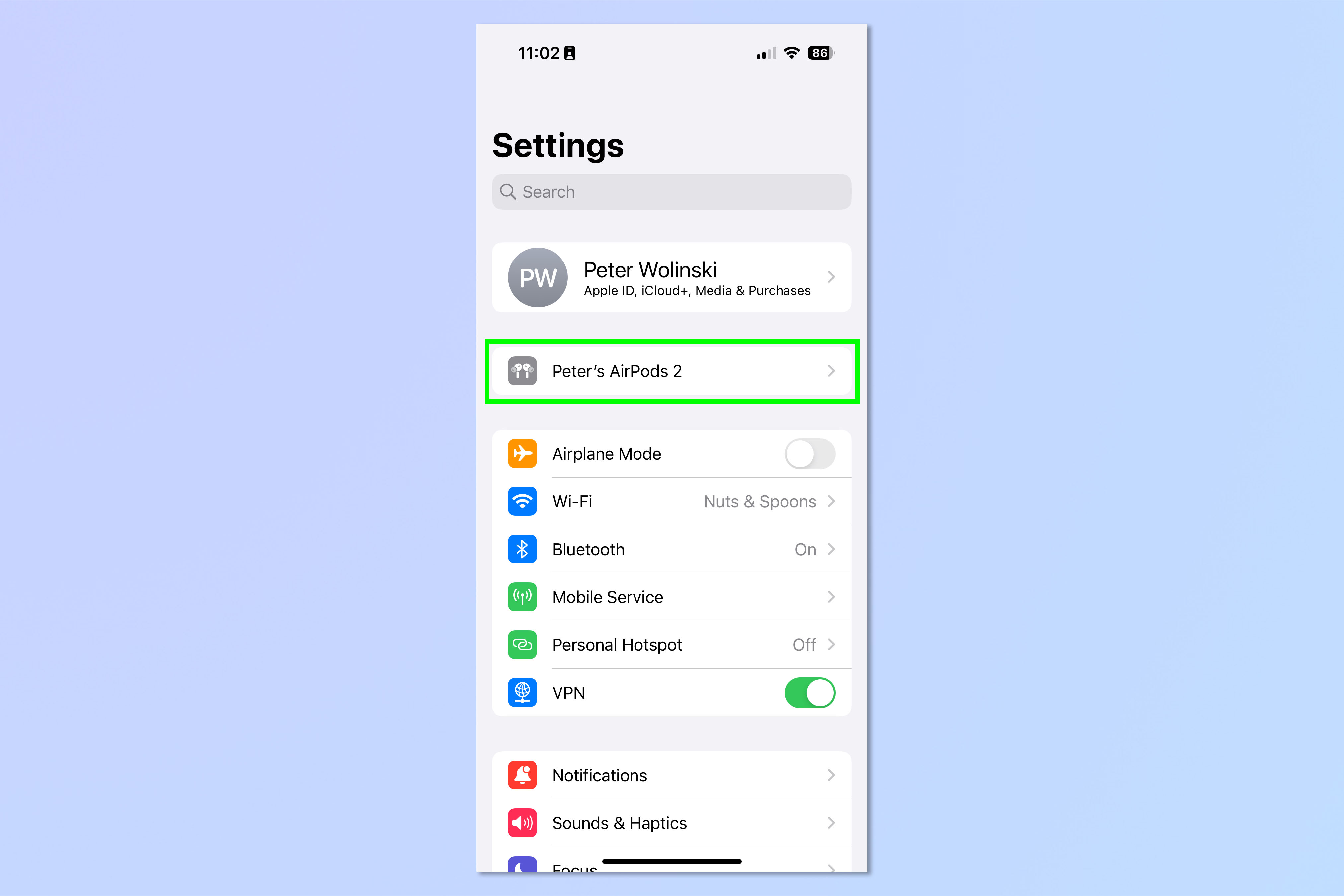
(Изображение: © Future) Откройте чехол AirPods, а затем откройте приложение «Настройки» на своем iPhone. Коснитесь баннера AirPods.
2. Нажмите «Отключить и включить звук».
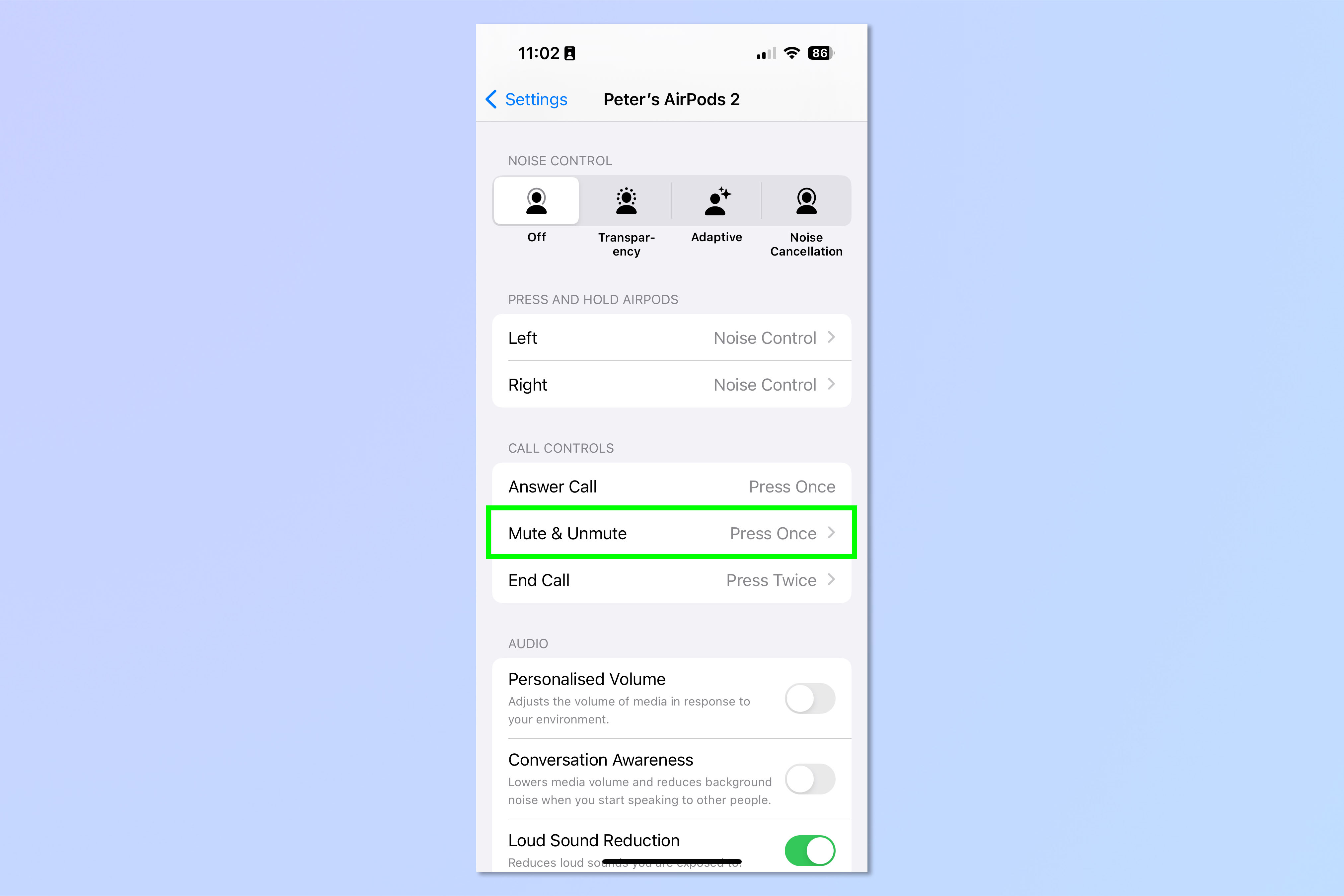
(Изображение: © Future) Прокрутите вниз и нажмите «Отключить и включить звук». По умолчанию в моих AirPods были установлены те же элементы управления, что и в функции «Завершить вызов» — вам нужно убедиться, что они разные, иначе вы просто повесите трубку вместо того, чтобы отключить звук самостоятельно.
3. Нажмите «Нажмите один раз» или «Нажмите дважды».
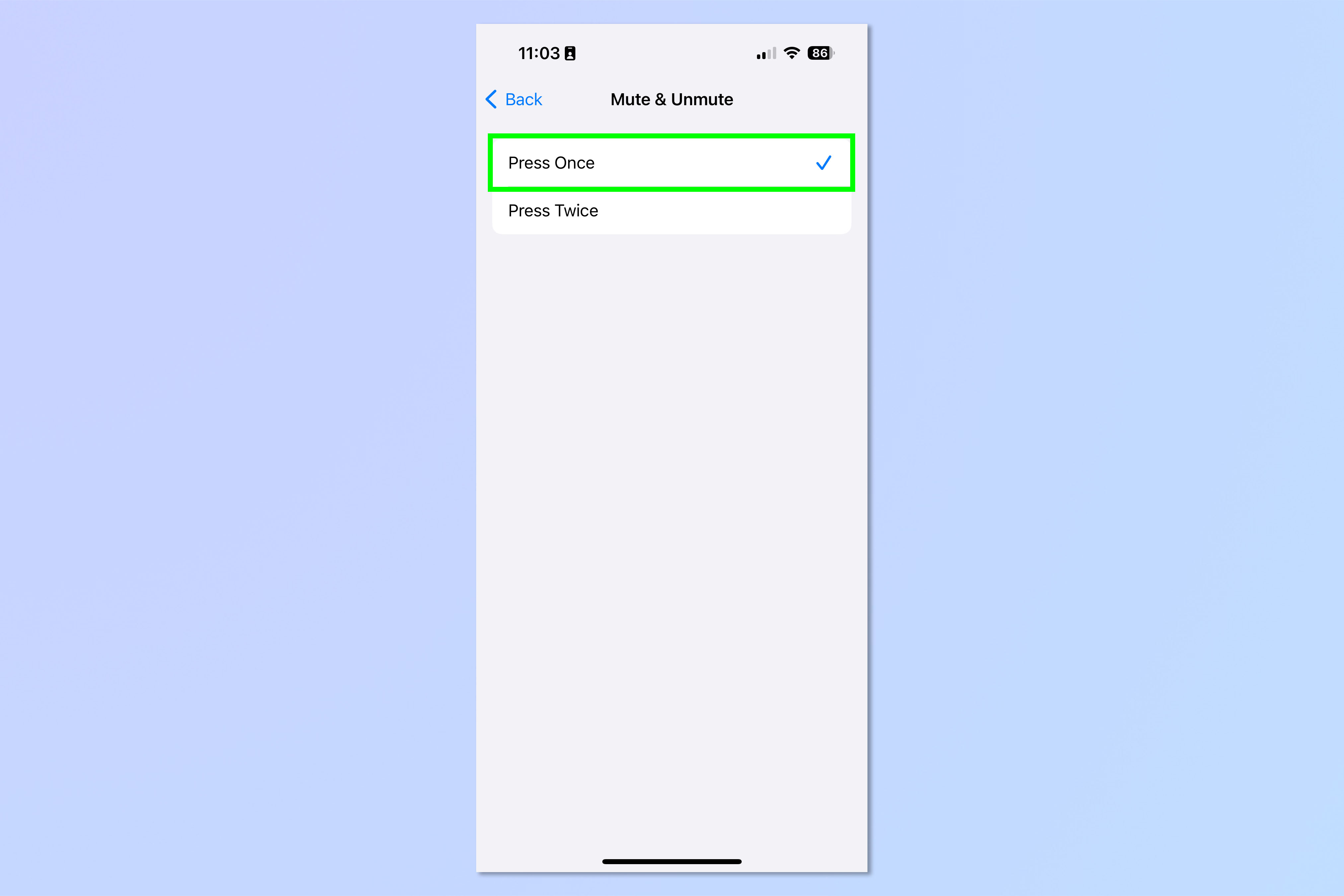
(Изображение: © Future) Теперь выберите «Нажать один раз» или «Нажать дважды» — еще раз, гарантируя, что все, что вы выберете, отличается от настройки, установленной для завершения вызова.
4. Во время разговора нажмите на шток/коронку AirPods.
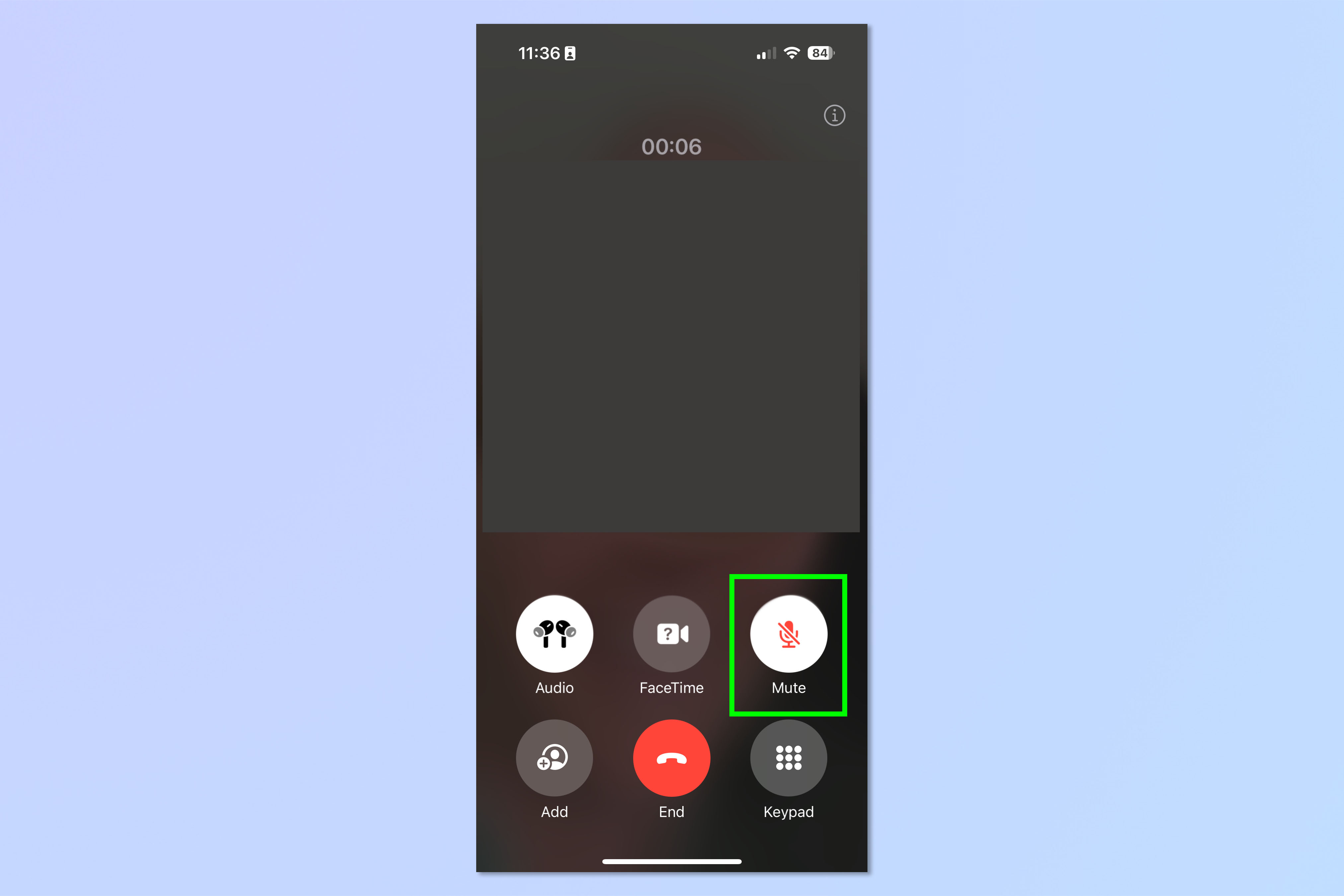
(Изображение: © Future) Теперь во время звонка нажмите на шток AirPods или цифровую корону в соответствии с настройками, указанными в шаге 3 выше, и вы увидите, что ваш звук отключен! Вот и все, что нужно сделать. Если вам нужны дополнительные обучающие материалы по iOS, мы можем показать вам, как использовать новый ярлык на экране блокировки iOS 17, как навсегда удалить голосовую почту на iPhone (поскольку ваш телефон изначально сохраняет их, даже если вы их удаляете) и как использовать портретную фокусировку. Управление режимом и глубиной на старых iPhone с iOS 17. Лучшие на сегодняшний день предложения Apple MacBook Pro 14 дюймов M2 (2023 г.)





